目录
Midjourney教程
注册 Discord
Discord 是一款海外的主打实时语音社交的虚拟社区软件,支持中文,需要搭 T,只要年满 18 周岁,邮箱注册验证基本无门槛。注册时最好开启浏览器无痕模式,点击官网按照提示信息进行注册就可以了。
01. 进入 Discord官网
Discord 官网:https://discord.com/
02. 验证 Discord
注册后会要求进行机器人验证,点选验证即可。注意不要在登录过 Discord 的设备上再次注册新账号,大概率会触发手机验证,同一手机号不能绑定多个账号,不然会被系统判定账号异常从而锁定账户。
03. 绑定 Discord 账号
Midjourney 官网:https://www.midjourney.com/home/ 点击 MJ 官网进入首页,在底部找到并点击「Join the Beta」按钮绑定 Discord 账号 | 接受邀请 | 进入 MJ 公共社区
04. 添加个人服务器
前面介绍 MJ 基本使用方式时讲过,若你嫌在公共社区创作太闹心,可以在 Discord 里添加自己的服务器,再邀请 MJ 机器人进来就行了,下面根据图示操作即可。 点击左侧栏的「+」按钮添加个人服务器 点击左侧栏 MJ 服务器图标,进入后在顶部栏点击人员图标 邀请 MJ 机器人入驻个人服务器
Midjourney教程
1. 图片创作 /imagine
/imagine
在底部对话框中输入指令“/imagine”点击回车确认即可
马戏团模型提示词: playground, circus, lion, tiger, monkey, Low poly model in game asset style, isometric, tilt-shift, 16 bit pixel art, mockup, fine glossy, white background, 3d render, oc render, best quality, 4k, ultra detailed
tip:输入提示词,注意关键词一定要输入在「 Prompt 」的文本框内,不然不会生效。 阶段新注册的用户默认就是使用 V4 版本生成图片,V5 的话需要开通订阅会员,会员直接在提示词最后加【--v 5】的后缀就可以使用此版本生成图片了。
例:A cute little dog --v 5
2. 按钮说明
随便点击一个按钮,MJ 会继续生成对应图片
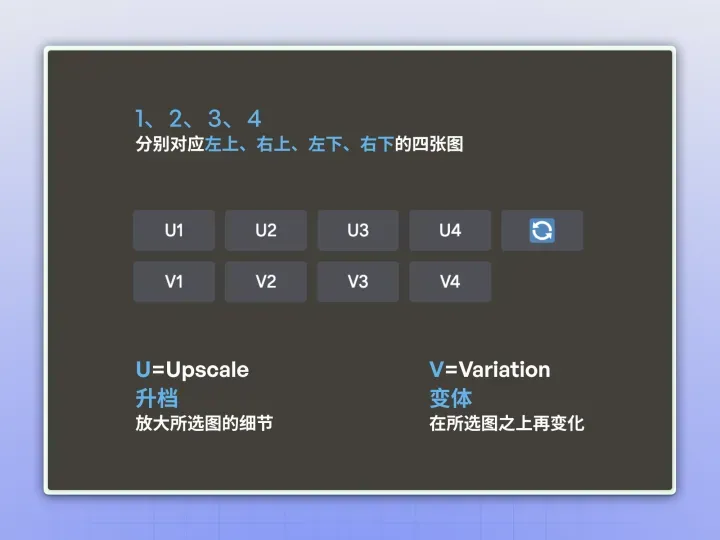

3. 喂图 /
除了直接输入提示词,你还可以通过给 MJ 喂图来达到更精准的绘图要求。可直接在提示词中添加图片链接。若图片在本地,则可以先给机器人发送该图片,然后右键点击复制链接即可。

4. 融图 /blend
还可以通过输入“/blend”指令来实现融图,就是上传两张图片来达到一个杂糅再创作的效果。
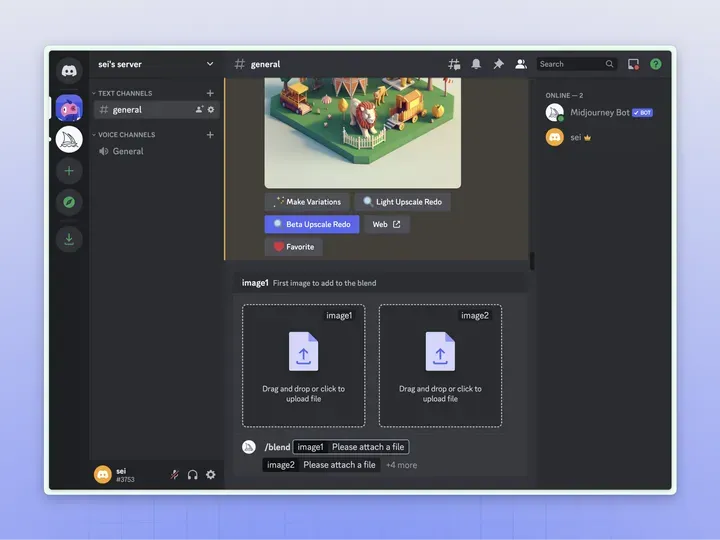
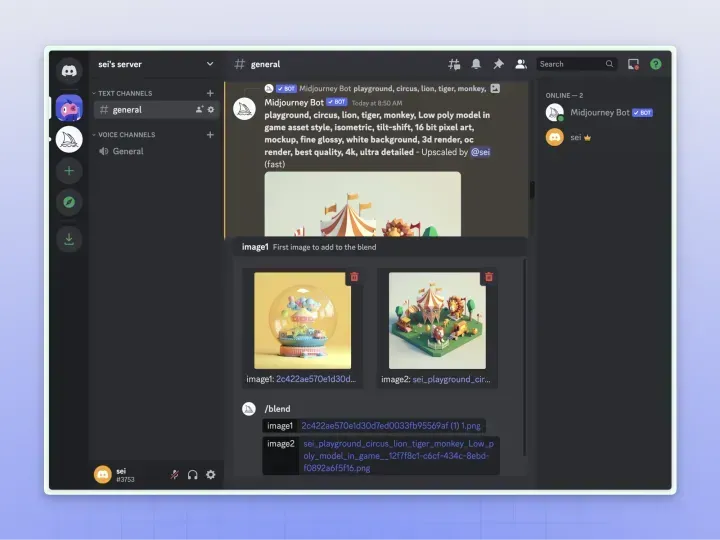
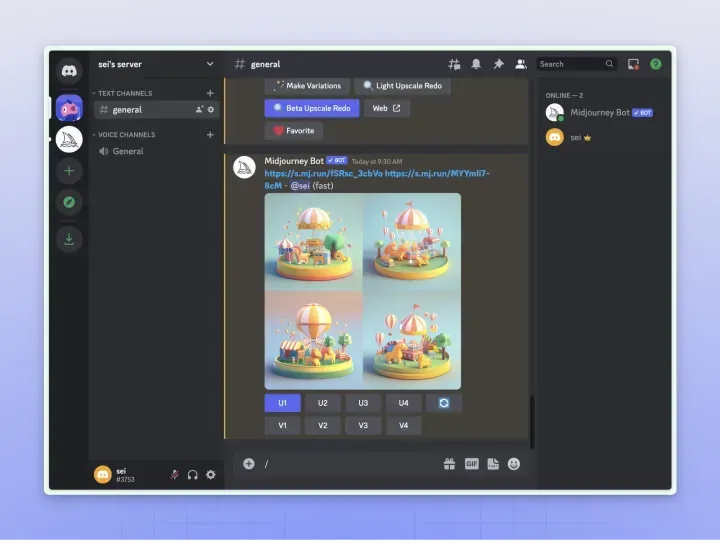
5. 基本结构权重
片描述词(图片链接)+文字描述词+后缀参数
有时候我们需要对一个描述词进行权重划分,比如下面的例子,我们想让 cute 的权重更高,就在其后加一个英文的双冒号,默认权重是 1,可以在双冒号后面添加数字来修改。
例:A cute ::2 little dog
6. 后缀参数
基本结构就是:后缀名+具体参数,注意这里后缀名和具体参数之间也要加一个英文空格。
另外,注意书写正确,后缀名不要大写。
6.1版本选择:--v
MJ 现在默认还是 V4 版本,所以如果想要体验 V5 就需要单独加后缀,当然你喜欢抽象风也可以添加旧版本的后缀,比如添加【--v 3】,但一般也没人这么干。
例:A cute little dog --v 5
6.2风格选择:--style
V4 版本还有 a、b、c 三种风格可选,默认的就是 c 风格,可以通过添加后缀参数来切换其他风格。
例:A cute little dog --style 4b
6.3长宽比选择: --ar
这个参数不可以有小数点,比如【--ar 3.5:2】最好写成【--ar 350:200】。如果不添加此参数,则默认生成的图片比例为 1:1,V5 版本现在支持长宽比大于 2:1。
例:A cute little dog --v 5 --ar 3:2
6.4多样性选择: --c
这个参数可以影响默认生成的四张图之间的差异大小,数值范围是 0~100,数值越大,变化越大。
例:A cute little dog --c 80
6.5二次元化选择: --niji
顾名思义,添加这个后缀,可以生成二次元动漫风的图片,假如你想生成一个三视图的卡通狗狗,就可以这样描述:
例:A cute little dog+three views,front,side,back angles --niji
6.6排除内容:--no
不想让画面里出现什么就添加此后缀,在后面添加提示词,可以添加多个,注意后缀名和提示词之间要敲空格。
例:A cute little dog --no text,peple,car
以上就是几个比较常用的,还有很多诸如:--seed、--tile、--q 等可以在官网帮助文档里查看和学习。
注
文章如有错误,还望留言指正
参考资料
特殊原因,不便展示,请见谅